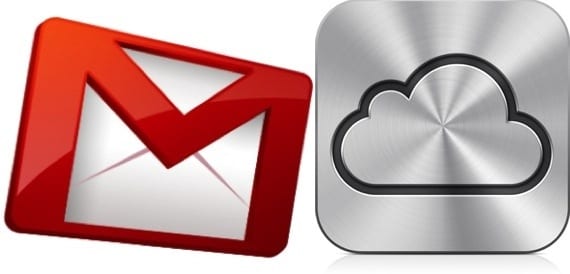
A GMail már régen bejelentette, hogy idén abbahagyja az Exchange támogatását az e-mail, a kapcsolattartók és a naptárszolgáltatás terén. Néhány nappal ezelőtt már elmagyaráztuk neked, hogyan tudsz folytassa a szinkronizálási szolgáltatás használatát a CardDAV és a CalDAV segítségévelDe lehet, hogy ideje lenne az ugrás az iCloudra, ha még nem tette meg. Ha a kapcsolataid a GMail szolgáltatásban vannak, akkor nagyon egyszerű módon továbbíthatod őket az iCloudba, és így elkezdheted használni az Apple szinkronizálási szolgáltatását.

Nyissa meg a Gmail e-mail fiókját, és lépjen a "Névjegyek" szakaszba
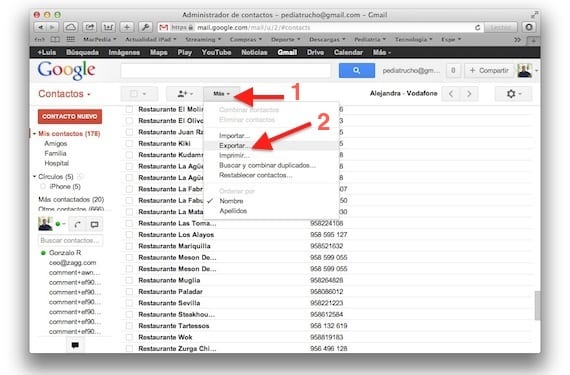
Ha megtalálta a névjegyeket, kattintson a "Tovább" és az "Exportálás" lehetőségre
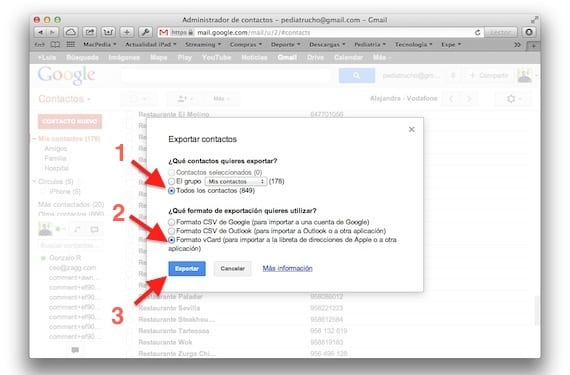
Jelölje be az „Összes névjegy” lehetőséget, válassza a kompatibilis „vCard formátum” lehetőséget, majd kattintson az Exportálás gombra. Egy fájl letöltésre kerül a GMailben megadott összes elérhetőséggel.
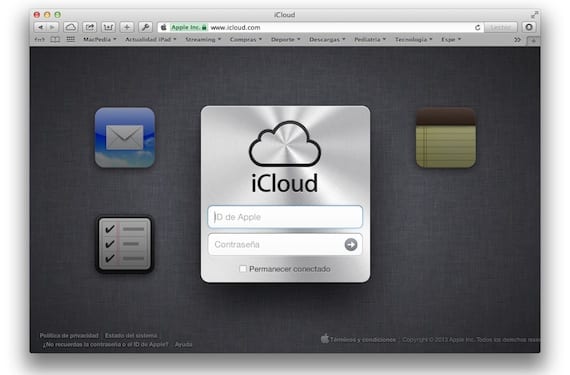
Most keresse fel az iCloud.com webhelyet, és a felhasználónevével és jelszavával férjen hozzá a fiókjához. Megnyílik az iCloud asztal, a naptárral, a névjegyzékkel, az e-mail címmel ... Kattintson a névjegyek ikonra.
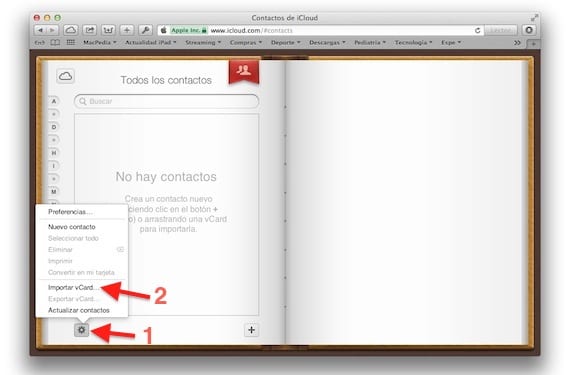
Ha bent van, kattintson a bal alsó sarokban lévő fogaskerékre, és válassza az "vCard importálása" lehetőséget
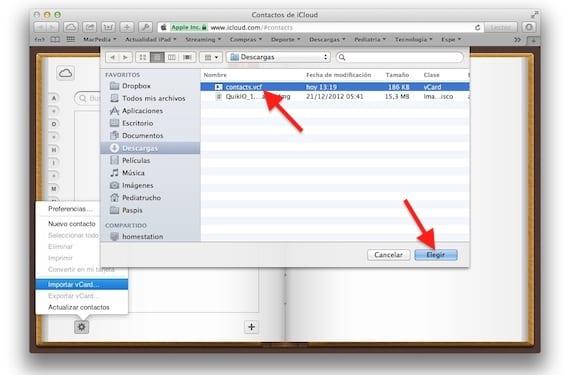
Válassza ki a korábban a GMailről letöltött fájlt, és kattintson a "Választ" gombra. Néhány másodperc múlva az összes név megjelenik a telefonkönyvben.
Ezzel az egyszerű eljárással már rendelkezik az ismerőseivel az iCloud-ban, és csak a készülékek Beállítások> iCloud menüpontjában kell konfigurálnia a kapcsolatok szinkronizálásának lehetőségét. Kétségtelen, hogy ez a legkényelmesebb módja annak, hogy az összes névjegy tökéletesen szinkronizálódjon az összes eszköz, a képek és az összes mező között. Az a tény, hogy a GMail-ben volt, már nem mentség.
További információ - Névjegyek és naptárak szinkronizálása a Google-lal

Luis egy kérdés: a kapcsolatok szinkronizálása a Google-tól, melyiket érdemes jobban használni: Icloud vagy CardDAD?
Egy másik kérdés: A két lehetőség egyikének használatával már nem lesz szükség az Itunes használatára, és mi történik, ha azt használják?
Azt hiszem, mindhárom átfedi egymást, így nem tudom, melyik rendszert használjam.
Előre is köszönöm.
A Google és az iCloud különböző szolgáltatások, egyiket vagy másikat ki kell választani. Ha iCloud-ot használ, akkor már nem szabad használni az iTunes alkalmazást, különben a névjegyek másolásra kerülnek.
-
Luis News iPad
Sparrow-val küldve (http://www.sparrowmailapp.com/?sig)
7. január 2013-én, hétfőn 21:05 órakor a Disqus ezt írta:
Szia Luis, köszönöm a válaszod. Most már világos számomra, hogy az Icloud és a Google különböző szolgáltatások, mert korábban azt hittem, hogy az Icloud az a program vagy híd, amely szinkronizálható a Google-lal.
Mivel sokat használom a Google e-mailjeit, és ezért a kapcsolatok nagyon jók számomra, hogy a Google-ban is legyenek, úgy döntöttem, hogy a CARDDAV-ot használom a kapcsolatok szinkronizálásához. Miután elkészült, néhány másolás mellett azt látom, hogy ha a google-ról az iPhone-ra megyek, de ettől nem a google-ra. Valamit rosszul csinálok? Talán használnom kell az Itunes alkalmazást? Még mindig van egy kérdésem. Nagyon hálás lennék, ha tudna nekem segíteni. Köszönöm
Nézze meg, hogy melyik fiókkal adja hozzá a névjegyet, mert ha felveszi az iCloud-ba, az nem tölt fel a Gmailbe.
Azt javaslom, hogy csak egyet használjon, és ha időnként szeretné, töltse fel a frissített névjegyeket a másikra. Ha nem, akkor a végén megőrülsz.
-
Luis News iPad
Sparrow-val küldve (http://www.sparrowmailapp.com/?sig)
8. január 2013-én, kedden 11:05 órakor a Disqus ezt írta:
Helló Luis, néhány napja frissítettem az ipad-ot az ios 6-tal. Megpróbáltam követni a lépéseit, de velem két dolog történik: hogy a vcard formátumú névjegyekkel ellátott fájlt a Drop boxban archiválják, az ipad kapcsolatokban most nem a fogaskerék jelenik meg, hanem egy frissítendő nyíl. Nem tudom, mit csinálok rosszul, de nem tudom szinkronizálni a névjegyeket. Köszönöm a cikkedet és a segítségedet.
Dropboxban? Mentse el a számítógépére. És a fogaskerék nem az iPad névjegyeiben jelenik meg, hanem az iCloud-ban, de a böngészőből érhető el a számítógépéről.
Szia! Először is szeretnék köszönetet mondani az egyszerű és helyes magyarázatért, annak rögzítéseivel és mindennel, luxussal. Másodszor, tegyen fel magának egy kérdést, ha ismétlődő névjegyek vannak, az icloud eltávolítja az ismétléseket? Vagy csak hozzáadja azokat a névjegyeket, amelyek nincsenek az iCloudban? Lehet, hogy ez egy kicsit buta kérdés, de amire szükségem van. Köszönöm!!
Köszönöm szépen a segítséget ebben a kérdésben, először értettem és felnőtt vagyok
Meg lehet ezt csinálni a Hotmail segítségével, hogy továbbítsuk őket az iCloud-ra?
Hasonlóképpen igen. Exportálnia kell a névjegyeket a Hotmail alkalmazásból, majd importálnia kell azokat az iCloudba, ahogyan ez a cikkben szerepel.
Gyors és egyszerű,
gracias
Nagyon hasznos volt, köszönöm szépen!
Nagy!!! Miután sok napig megpróbáltam megtalálni az összes kapcsolatot, ennek a cikknek köszönhetően végül sikerült. Ez is nagyon egyszerű, kövesse a lépéseket, és KÉSZ !!!
Ez a bejegyzés szó szerint megmentette az életemet! Nagyon szépen köszönöm !!
Kiváló köszönöm szépen